WELCOME TO EZLASSO.COM
Website chia sẽ những thông tin về thủ thuật máy tính, công nghệ.
Nếu bạn có thắc mắc về máy tính - công nghệ hãy tìm trên google theo cú pháp: Từ Khoá + Ez Lasso
Tránh được những vấn nạn về coppy văn bản trên mạng mà nhiều người hay dùng, thì giờ đây word đã có chức năng chèn các watermark vào bên trong văn bản nhằm ấn định đây là văn bản độc quyền. Vậy watermark là gì? Tại sao cần phải chèn? Xoá bỏ watermark như thế nào? hãy cùng xem phần tiếp sau đây nhé.
Watermark trong word là gì?
Đây là một trong những cách đóng dấu sự độc quyền bằng việc chèn một hình ảnh hay một logo vào phía trong và xuyên suốt trong văn bản. Bất cứ một trang nào cũng có ký hiệu giống nhau này hết.
Có thể bạn quan tâm tới việc chèn các watermark có thể kết hợp với việc tạo danh mục, Đánh dấu trang, chèn thêm mẫu chữ ký (nếu là hợp đồng),… thì sẽ làm cho văn bản của bạn thêm chuyên nghiệp và đẹp hơn.
Vậy việc chèn và gỡ các watermark trong word này như thế nào bạn hãy cùng xem tiếp sau đây nhé.
Cách chèn Watermark
Đầu tiên bạn hãy chọn mục Design tiếp theo bạn hãy chọn biểu tượng Watermark (đây là những phiên bản word 2010 trở lên)

Nếu như bạn sử dụng phiên bản word dưới 2010 thì hãy vô mục Page Layout chọn Watermark nhé
Tiếp theo bạn sẽ nhận được một danh sách các mẫu watermark có sẳn, nhưng tốt nhất bạn chỉ nên chọn Custom Watermark để tự edit được một mẫu nhé

Tiếp tới bạn nhận được một cửa sổ thiết lập chèn watermark và có những lựa chọn sau đây:
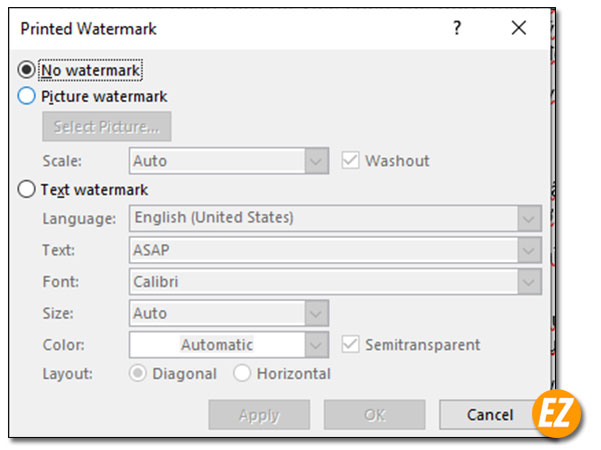
- Nếu như bạn chọn dạng hình thì hãy tích vào Picture watermark và chọn hình ảnh sau đó chọn kích thước của hình theo % so với phiên bản hình trước đó nhé
- Nếu như bạn không có hình mà cần điền chữ vào thì hãy chọn Text watermark và bạn hãy chọn tuỳ chỉ format về chữa nhé. Bạn lưu ý phần chữ Text là chỗ điền chữ hiển thị thành watermark nhé.
Sau khi bạn thiết lập xong bạn hãy chọn Ok là xong sau đó bạn sẽ nhận được kết quả watermark ở các trang
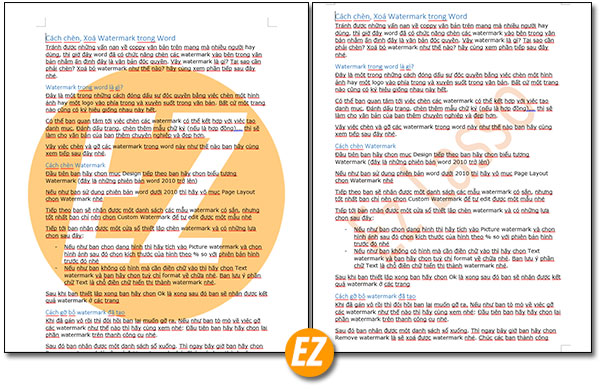
Cách gỡ bỏ watermark đã tạo
Khi đã gán vô rồi thì đôi hồi bạn lại muốn gỡ ra. Nếu như bạn tò mò về việc gỡ các watermark như thế nào thì hãy cùng xem nhé:

Đầu tiên bạn hãy hãy chọn lại phần watermark trên thanh công cụ nhé. Sau đó bạn nhận được một danh sách sổ xuống. Thì ngay bây giờ bạn hãy chọn Remove watermark là sẽ xoá được watermark nhé.
Chúc các bạn thành công







